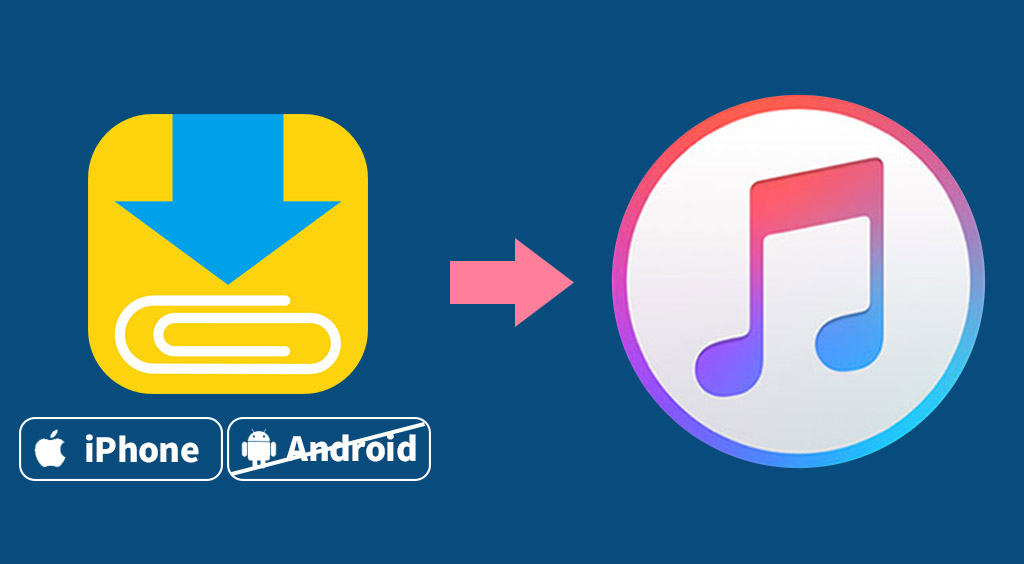
【Clipboxの小ワザ】パソコンを使用してファイルをバックアップする方法(機種変更の仕方)
Clipbox内のファイルは、クイックスタート、またはiTunesやiCloudへの自動バックアップには対応していません。そのため、機種変更する際はPCのFinderまたはiTunesを利用して、PCにバックアップをとる必要があるんです・・・!今回はその方法を紹介します。
Clipbox+

開発:Kanematsu Granks.,corp
掲載時の価格:無料
Contents[OPEN]
- 1iTunesやiCloudの「復元」やクイックスタートではデータが戻らない!
- 2保存済みのデータが消えるのはどんなとき?
- 31.ClipboxからPCにデータを保存する方法【Finder編】
- 42.ClipboxからPCにデータを保存する方法【iTunes編】
- 4.1ケーブル(充電コード)とPCを繋ぎ、iTunesを立ち上げます
- 4.2iTunesが立ち上がったら、左上の端末マークをクリック
- 4.3画面左側の「ファイル共有」から、「Clipbox」を選択しましょう
- 4.4保存先を選択して、「フォルダーの選択」をクリック
- 53.PCからClipboxにデータをコピーする方法【iTunes編】
- 6ClipboxからPCへのバックアップがうまくいかない時は…
- 7ClipboxをPCで使用することはできるの?
iTunesやiCloudの「復元」やクイックスタートではデータが戻らない!
機種変更などのときに行う、クイックスタート、または、iTunesやiCloudを利用した「復元」。実は、Clipboxに保存したファイルはこれらのデータ移行方法には対応していません。
クイックスタートや「復元」で戻るのはアプリのみ!
クイックスタートやiTunesからの「復元」で、Clipboxのアプリだけなら戻すことが可能です。ただし、iCloudを利用した場合、AppStoreにないアプリが復元できないことがあるようなので要注意!
参考:iCloud: iCloudからiOSデバイスを復元またはセットアップ
保存済みのデータが消えるのはどんなとき?
Clipbox(クリップボックス)に保存しているデータは、通常の動作では消えることはありません。でも、一生懸命集めた大切なデータ、なるべくなら消えて欲しくないですよね。普段からこまめにバックアップを取っておくのがおすすめです。
iOSのアップデートやアプリのアップデートでは消えない!
通常、iOS(iPhone本体)のアップデートや、Clipboxのアプリ自身のアップデートで、保存しているデータが消えることはありません。ただし、それはあくまでも「通常時」の話。端末の調子が悪かったり、通信状況が一時的に悪かったりなど、なんらかのきっかけでデータが消えてしまうことは稀にあるようなので、どうしても消えて欲しくない大切なデータがある場合はバックアップをとりましょう!
機種変更時にはバックアップは必須!
逆に、機種変更時にデータが引き継がれることはありません。クイックスタートやiCloudやiTunesを利用したバックアップにも対応していないため、一度PCに保存してから、新しい端末にコピーしなおす必要があります。
次項から、PCのFinderとiTunesを使ったバックアップ方法を順にご紹介します。
Clipbox+

開発:Kanematsu Granks.,corp
掲載時の価格:無料